Lucrul în GarageBand începe cu crearea unui nou proiect. În fereastra "Selectați proiectul", puteți selecta un șablon de utilizat ca punct de plecare pentru un nou proiect.
Fiecare proiect are proprietăți: tempo, cheie și semnătură de timp. Puteți seta proprietățile în momentul creării proiectului și apoi le puteți modifica în timpul funcționării. Pentru mai multe informații despre proprietățile proiectului, consultați Prezentarea generală a proprietăților proiectului.
Dacă proiectul nu mai este necesar, îl puteți elimina din computer.
Crearea unui proiect
Alegeți Fișier> Nou (sau apăsați Comandă-N).
În fereastra "Selectați proiectul", selectați opțiunea din lista din stânga.
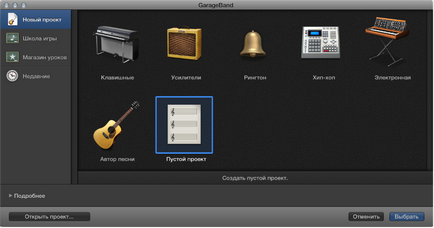
Pentru a modifica setările proiectului, faceți clic pe triunghiul Detalii în colțul din stânga-jos al ferestrei Project Selection și efectuați una dintre următoarele acțiuni:
Stabilirea tempo-ului proiectului. Trageți cursorul Tempo, introduceți tempo-ul în câmpul Tempo sau apăsați de mai multe ori butonul Set Tempo.
Ajustați cheia proiectului. Selectați o cheie din meniul pop-up "Marcaje", apoi faceți clic pe "Maior" sau "Minor".
Setarea semnăturii de timp a proiectului. Dați clic pe săgeți pentru a modifica numărul de măsuri sau faceți dublu clic pe dimensiune și introduceți o dimensiune nouă a ceasului.
Setarea ieșirii audio. Selectați dispozitivul de ieșire din meniul pop-up al ieșirii audio.
Se deschide un nou proiect.
Deschideți un proiect existent
Selectați Fișier> Deschidere (sau apăsați Comandă-O).
Localizați și selectați fișierul, apoi faceți clic pe Deschidere.
Pentru a deschide proiectul GarageBand, îl puteți glisa și în pictograma GarageBand din doc.
Deschiderea ultimului proiect
Efectuați una dintre următoarele acțiuni:
Selectați Fișier> Deschideți recent, apoi selectați proiectul.
În fereastra "Selectați proiectul", faceți clic pe "Recent", apoi faceți dublu clic pe proiect.
Puteți șterge submeniul "Deschidere recentă" selectând "Ștergeți meniul".
Salvați proiectul curent
Selectați Fișier> Salvare.
Prima dată când salvați un nou proiect, este afișată caseta de dialog Salvare. În caseta de dialog "Salvați", puteți introduce numele proiectului și puteți selecta dosarul pe care doriți să-l salvați.
Salvați un proiect cu un nume diferit sau în altă parte
Selectați Fișier> Salvare ca.
În caseta de dialog Salvare ca, introduceți noul nume de proiect, apoi faceți clic pe Salvare.
Ștergeți un proiect
Găsiți proiectul în Finder.
În mod implicit, toate proiectele sunt salvate în subfolderul GarageBand din dosarul Muzică de pe computer.
Glisați proiectul găsit în coșul de gunoi.
Dacă mai târziu trebuie să restaurați un proiect la distanță, îl puteți glisa din Coșul de reciclare dacă Coșul de reciclare nu este încă șters. După curățarea Coșului de reciclare, proiectul nu poate fi restabilit.
Alegeți Finder> Ștergeți coșul de gunoi.
Articole similare
Trimiteți-le prietenilor: